1. Planifique su ruta y pulse el icono del Menú rápido en la vista del mapa (“…” en la parte inferior derecha). Seleccione Head-Up Display para activar esta función.
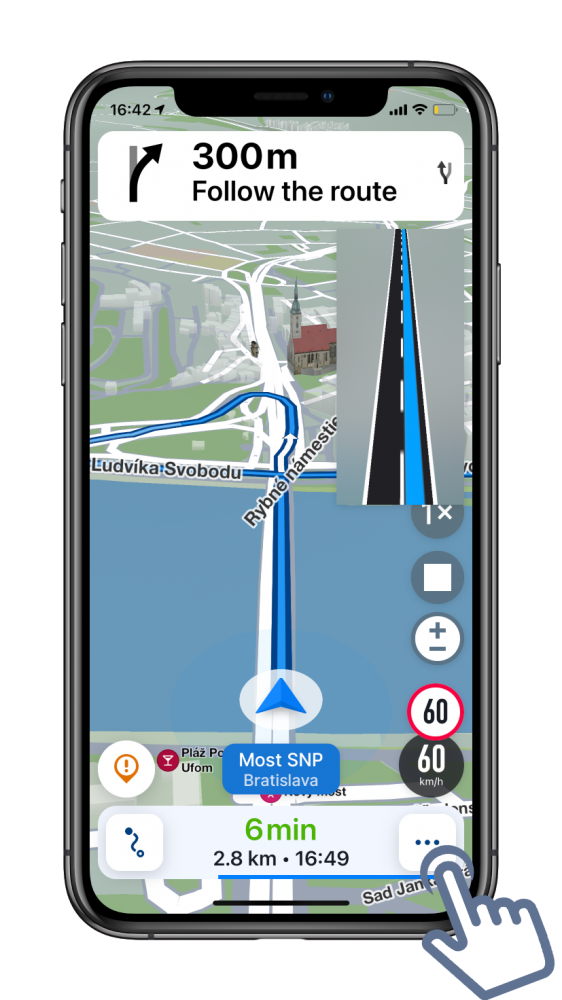
2. Una vez que el Head-up Display esté activado, toque cualquier parte de la pantalla y le aparecerán más opciones. Puede escoger entre el modo oscuro y claro (botón de Modo oscuridad), cambiar al modo HUD (es necesario girar la visualización de la pantalla para que la imagen se vea correctamente al reflejarla en el parabrisas) y bloquear la rotación de la pantalla (puede bloquearlo en el modo horizontal o vertical, entonces no cambiará automáticamente cuando gire la pantalla y no lo va a distraer durante el viaje). También puede ajustar el brillo manualmente.
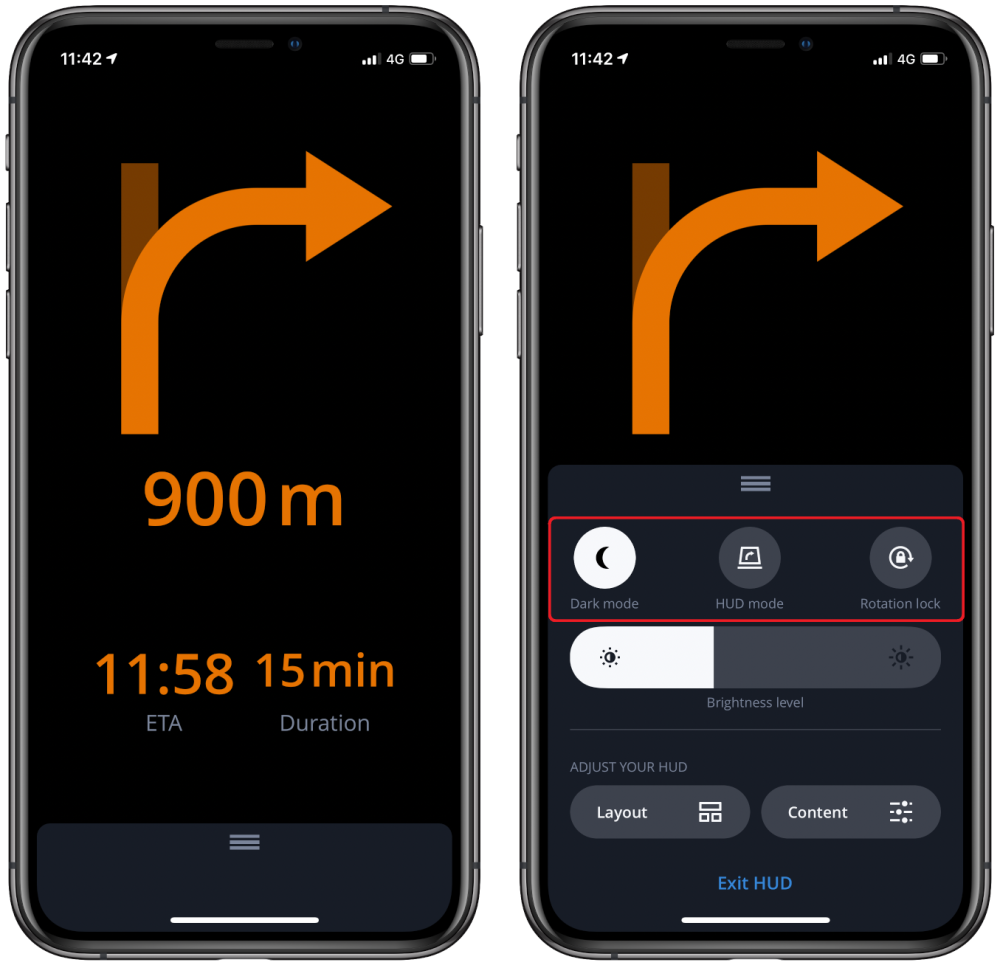
3. Puede cambiar el diseño de los elementos en HUD fácilmente. Primero, pulse el botón Plantilla. Posteriormente, puede elegir entre 3 diseños diferentes.
4. También es posible seleccionar sus elementos preferidos que se muestran en HUD y cambiar el color. Comience pulsando el botón Contenido. En la sección de contenido, puede elegir su elemento preferido para cada uno de los 3 campos del diseño. Seleccione el campo que le gustaría cambiar tocándolo, luego seleccione el elemento que desee visualizar. Puede desplazarse hacia la izquierda y hacia la derecha para ver los elementos disponibles. Confirme los cambios pulsando el botón Atrás en la esquina superior izquierda.
5. Ahora, voltee el Head-up Display (pulse el botón de modo HUD) y coloque su dispositivo debajo del parabrisas. Al acomodar la distancia entre el dispositivo y el parabrisas, puede ajustar en qué altura del parabrisas aparece la visualización del Head-up Display. Está listo para salir a la carretera.
6. Para apagar el HUD, toque la pantalla una vez, luego pulse Salir de HUD.
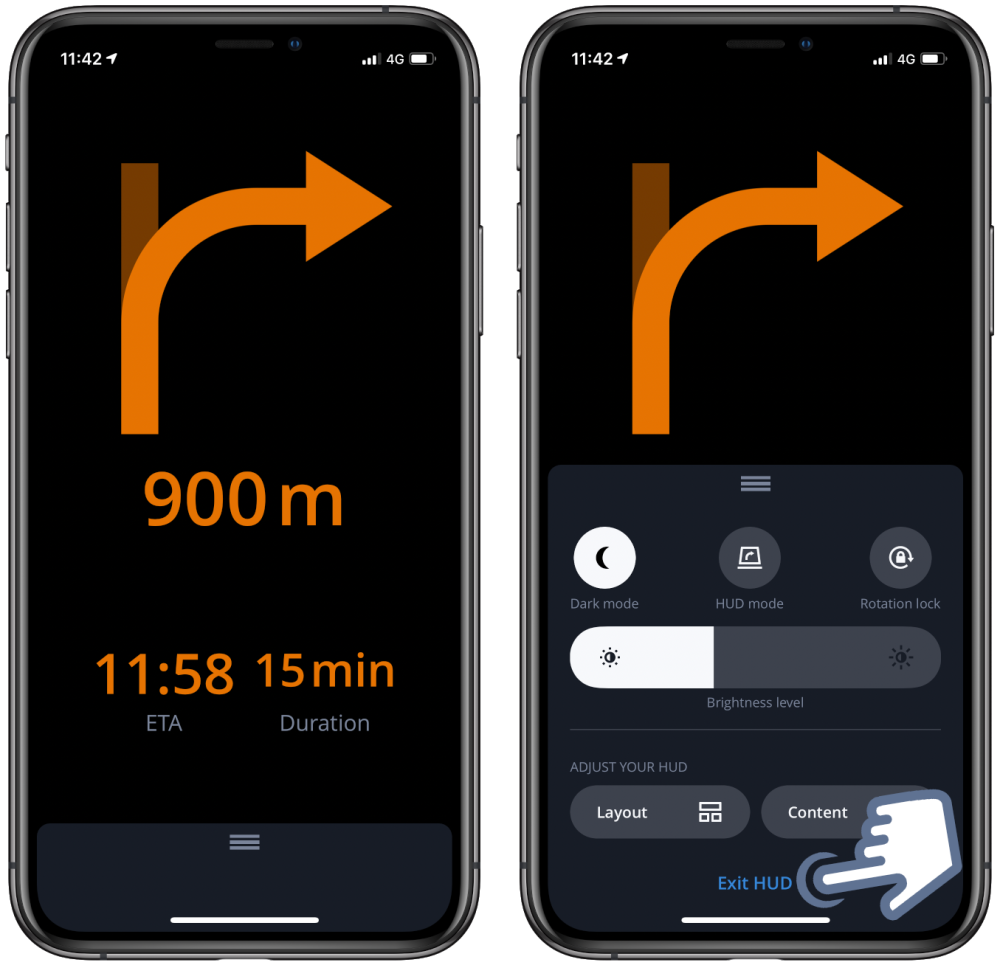


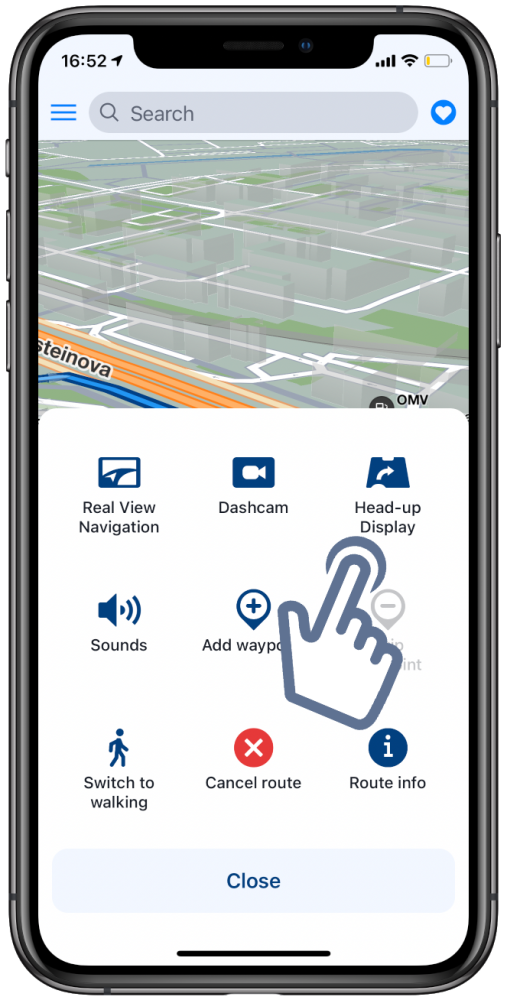
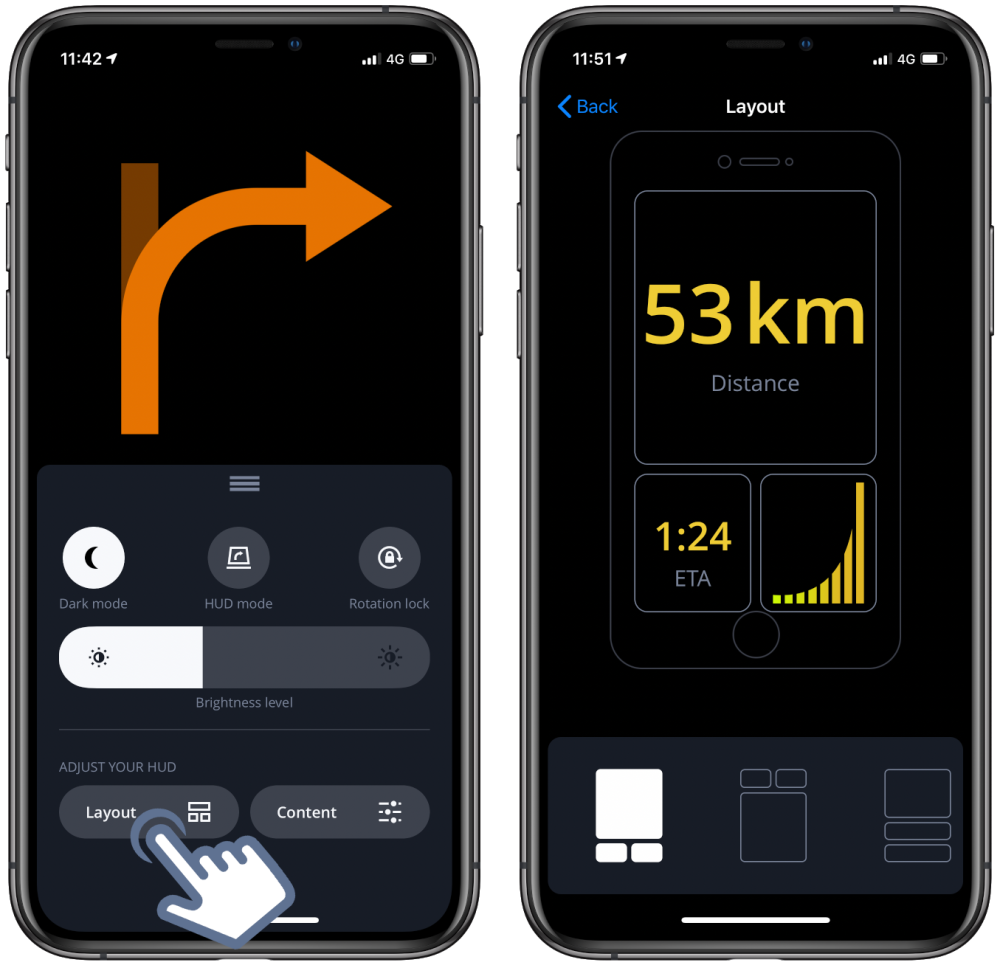

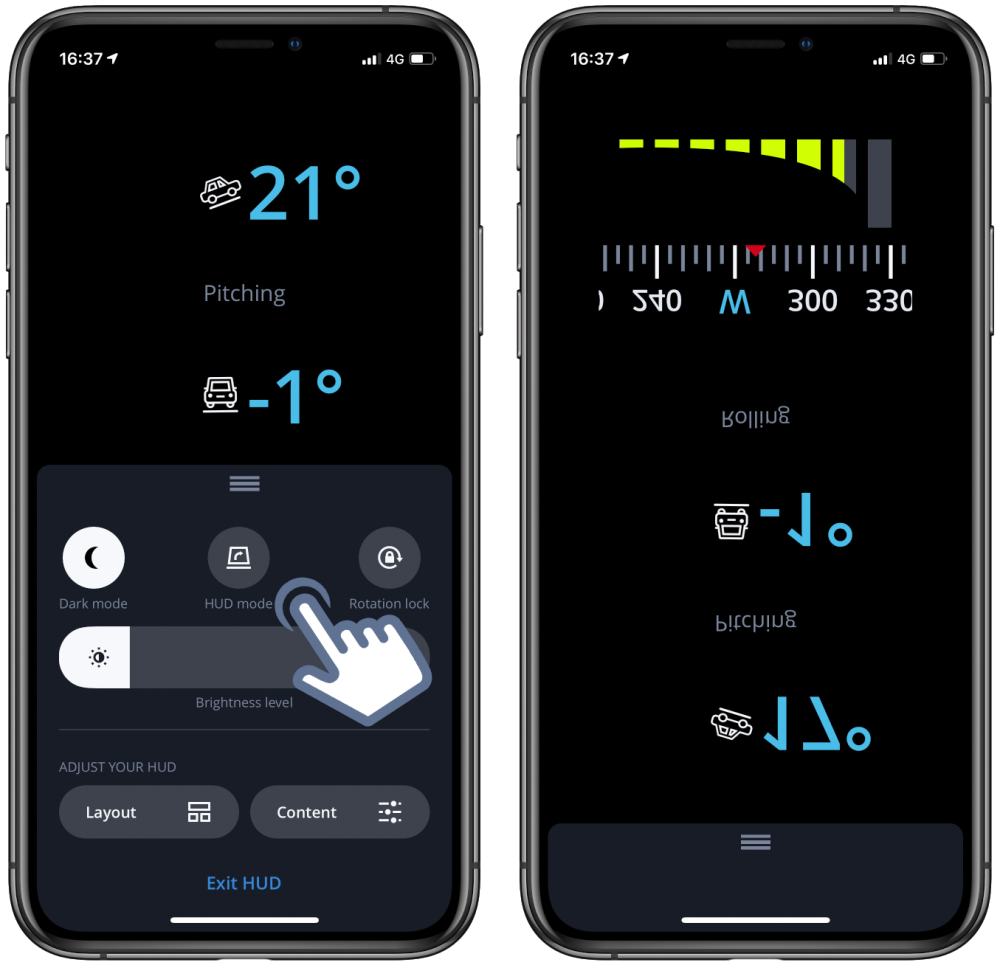
Comparte tu opinión sobre este tema.